3 tapaa polttaa Blu-ray Windows 10/11 -tietokoneissa
Blu-ray on edelleen klassisen elokuvan ystävien suosikkimuoto. Voit silti nähdä Blu-ray-kokoelmia korkealaatuisille elokuville. Sillä välin, jos sinulla on 4K-elokuvia ja haluat tallentaa ne pitkäkestoisesti laadun heikkenemättä, voit polttaa Blu-ray-levyn näillä videotiedostoilla. Onneksi polttoprosessista tulee paljon helpommin saatavilla tekniikan kehittyessä. Nykyään voit nopeasti polttaa Blu-ray-levyn Windows 10/11 -tietokoneellesi. Haluatko helpon tavan, jossa on enemmän ominaisuuksia? Käy sitten läpi alla oleva lopullinen opas nähdäksesi 3 tapaa polttaa Blu-ray Windowsissa, ja löydät varmasti haluamasi.
Opasluettelo
Osa 1: 2 tapaa polttaa Blu-ray Windows 10/11:ssä [Oletus] Osa 2: Videon luominen ja polttaminen Blu-ray-muotoon [ammattilainen] Osa 3: Usein kysyttyä Blu-ray-poltostaOsa 1: 2 tapaa polttaa Blu-ray Windows 10/11:ssä
Ei tarvita ylimääräistä sovellusta; sisäänrakennetut Windows-työkalut - Windows Media Player ja File Explorer - voivat polttaa Blu-ray-levyn puolestasi. Tämän sisäänrakennetun apuohjelman avulla voit tehdä sisään asetetusta Blu-ray-levystä USB-ohjaimen ja lisätä siihen mediatiedostoja Windows-tietokoneellasi. Vaikka työkalut eivät ehkä ole yhtä tehokkaita kuin ammattimaiset Blu-ray-polttimet, yksinkertaiset ominaisuudet ja helppokäyttöiset toiminnot voivat silti vastata useimpiin tarpeisiisi.
Blu-ray-levyn polttaminen Windows Media Playerilla
Vaihe 1.Voit käynnistää Windows Media Playerin tehtäväpalkin hakupalkista. Aseta sitten tyhjä Blu-ray-levy Blu-ray-asemaan. Liitä asema tietokoneeseen.
Vaihe 2.Voit polttaa videoita Blu-ray-levyllesi napsauttamalla Polta-painiketta ja valitsemalla Data-CD- tai DVD-vaihtoehdon. Varmista, että lisättävät videot ovat jo Windows Media Playerin kirjastossa.
Vaihe 3.Windows Media Player -ikkunan oikealla puolella on polttoluettelo. Vedä videot siihen. Napsauta "Aloita poltto" -painiketta polttaaksesi Blu-ray-levyn.
Vaihe 4.Kun polttoprosessi on valmis, levypoltin poistaa levyn automaattisesti.
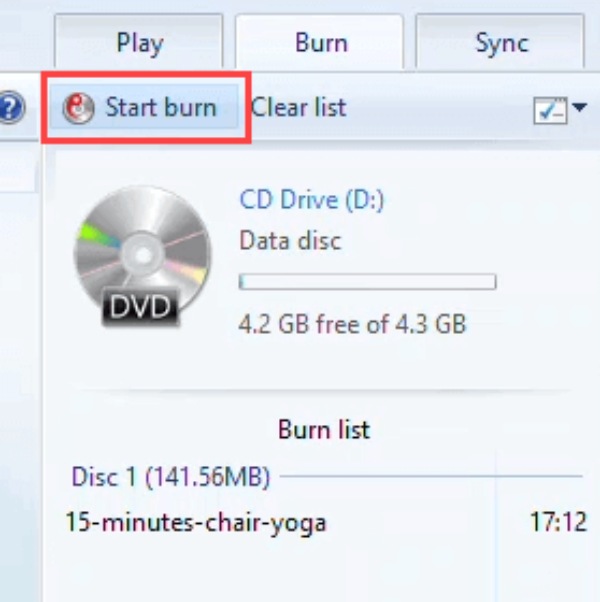
Kuinka luoda Blu-ray File Explorerilla
Vaihe 1.Liitä Blu-ray-levyasema tietokoneeseen. Avaa sitten File Explorer. Voit avata kaksi File Explorerin ikkunaa, jolloin tiedostojen lisääminen myöhemmin on nopeampaa.
Vaihe 2.File Explorer -ikkunassa näet levysi ja kaksoisnapsautat sitä. Näyttöön tulee ikkuna, jossa voit nimetä levyn uudelleen, valita ensimmäisen vaihtoehdon (kuten USB-muistitikku) ja jatkaa napsauttamalla "Seuraava"-painiketta.
Vaihe 3.Levyn alustus alkaa. Kun se on päättynyt, vedä lisättävät tiedostot toisesta File Explorer -ikkunasta ja pudota ne levykansioosi, mikä kestää hetken.
Vaihe 4.Kun kaikki tiedostosi on kopioitu levyllesi, voit napsauttaa hiiren kakkospainikkeella levykuvaketta File Explorerissa ja napsauttaa "Sulje istunto" -painiketta. Näin voit jatkaa tiedostojen lisäämistä. Mutta voit myös napsauttaa "Eject"-painiketta ponnahtaaksesi levyn suoraan ulos.
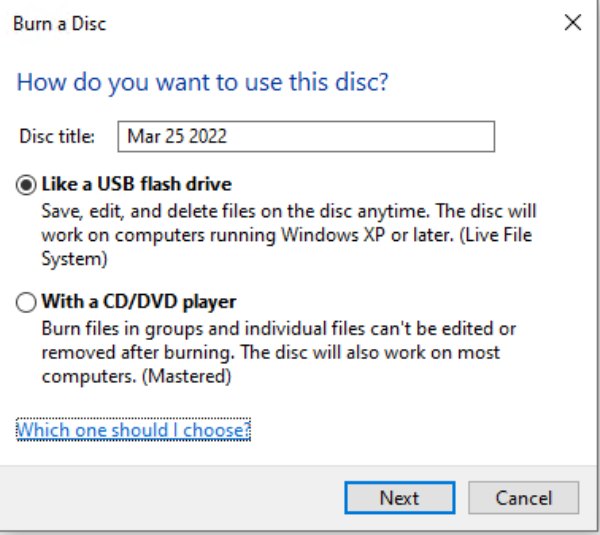
Kärki: Paitsi Kuten USB-muistitikku vaihtoehto, voit myös polttaa Blu-ray-kuvan napsauttamalla Mukana CD/DVD-soitin -vaihtoehto File Explorerissa, ja vaiheet ovat samanlaiset kuin yllä olevat vaiheet. Samaan aikaan voit myös polttaa ääni-CD-levyn tai tallentaa Windows Media Playeriin.
Osa 2: Videon luominen ja polttaminen Blu-ray-muotoon
Vaikka Windowsin sisäänrakennetut työkalut toimivat Blu-ray-levyjä poltettaessa, niillä on joitain rajoituksia. Sinulla ei esimerkiksi ole vaihtoehtoja polttaa ISO-tiedostoja Blu-ray-levylle. Kuinka sitten polttaa Blu-ray nopeasti lisää räätälöintiä? Vastauksen täytyy olla AnyRec Blu-ray Creator. Voit polttaa kaikenlaisia tiedostoja, videoita tai tietoja tämän Blu-ray Creatorin avulla. Olivatpa ne 4K-videoita tai ISO-tiedostoja, voit lisätä ne kaikki Blu-ray-laitteeseen uskomattomalla nopeudella.

Polta videoita Blu-ray-levylle/Blu-ray-kansioon/ISO-tiedostoille yhdessä.
Esikatsele tehosteita aina, kun teet muutoksia.
Tarjoa eri tyylisiä valikkomalleja Blu-ray-laitteellesi.
Muokkaa, rajaa ja leikkaa videoita ennen kuin poltat ne Blu-ray-levylle.
100% suojattu
Vaihe 1.Lataa, asenna ja käynnistä "AnyRec Blu-ray Creator" tietokoneellesi. Liitä Blu-ray-asema tietokoneeseen, aseta Blu-ray-levy asemaan ja palaa AnyRec Blu-ray Creator -ikkunaan. Napsauta sitten "Lisää tiedostoja" -painiketta tuodaksesi videosi.
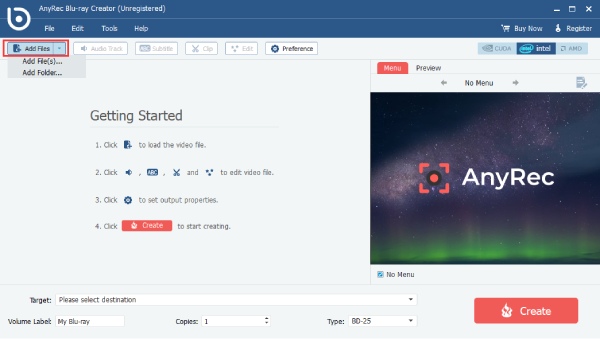
Vaihe 2.Valitse videoita kansiosta. Voit painaa "Ctrl" valitaksesi useamman kuin yhden videon. Kun olet tuonut ne, voit säätää videon pituutta napsauttamalla "Clip"-painiketta tai napsauttamalla "Ääniraita"-painiketta lisätäksesi ylimääräisiä äänitiedostoja.
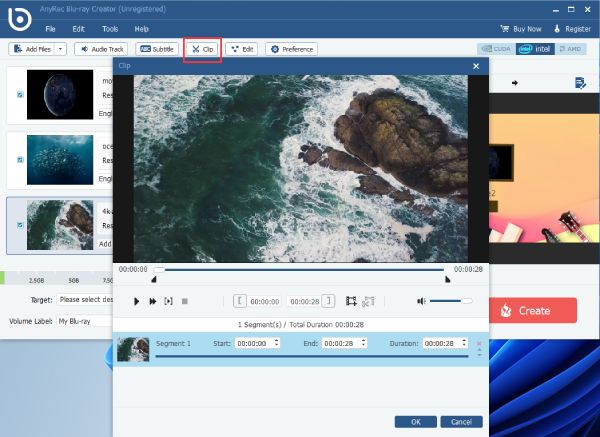
Vaihe 3.Voit napsauttaa ikkunan oikealla puolella olevaa "Muokkaa valikkoa" -painiketta valitaksesi valikon kannen Blu-ray-laitteellesi. Napsauta seuraavaksi avattavaa "Kohde"-vaihtoehtoa valitaksesi Blu-ray-laitteen kohteeksi. Valitse tyyppi ja napsauta "Luo"-painiketta aloittaaksesi poltto Blu-ray-levylle.
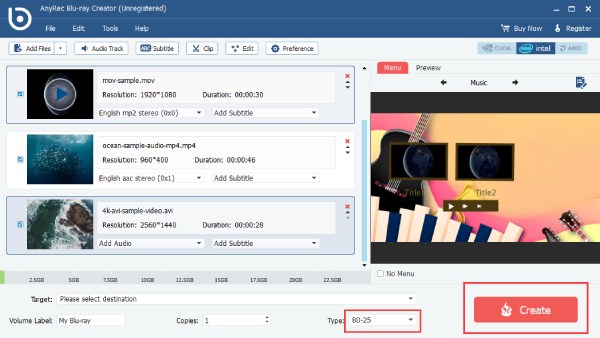
Summa: Tämä Blu-ray Creator ei vahingoita videon laatua tai pienennä videon kokoa kun olet polttanut videot Blu-ray-levylle. Tältä sisällöntuottajalta löydät myös kokoelman suodattimia, joita voit käyttää videoosi.
Osa 3: Usein kysyttyä Blu-ray-poltosta
-
Kuinka kauan kestää polttaa Blu-ray?
Bostonin yliopiston mukaan Blu-ray-levyn luomiseen tarvittava aika on keskimäärin kolmesta neljään kertaa lisäämiesi videoiden pituus.
-
Kuinka polttaa Blu-ray ISO-tiedostoilla Windows 11:ssä?
Voit asettaa Blu-ray-levyn BD-asemaan, kytkeä aseman tietokoneeseen ja etsiä ISO-tiedoston tietokoneeltasi. Napsauta sitten tiedostoa hiiren kakkospainikkeella ja valitse Näytä lisää vaihtoehtoja. Napsauta ponnahdusikkunassa Polta levykuva -vaihtoehtoa. Valitse polttava levy uudessa ikkunassa ja aloita napsauttamalla Polta-painiketta. Kun polttoprosessi on päättynyt, näet edistymispalkin muuttuvan täysin vihreäksi. Lopeta napsauttamalla Sulje-painiketta.
-
Voinko toistaa Blu-ray-levyä Windows Media Playerilla?
Ei, et voi. Vaikka voit käyttää Windows Media Playeria Blu-ray- tai DVD-levyjen polttamiseen, soitin ei tue Blu-ray Disc -muotoa.
Johtopäätös
Kaiken kaikkiaan kaikki ratkaisut Blu-ray-levyn polttamiseen Windows 10/11:ssä on lueteltu yllä. Sisäänrakennetut työkalut ovat paras valinta, jos haluat helpon tavan polttaa videosi Blu-ray-levylle nopeasti. Jos kuitenkin haluat Blu-ray-sisällön muokattavissa olevan, AnyRec Blu-ray Creator on etusijalla.
100% suojattu
